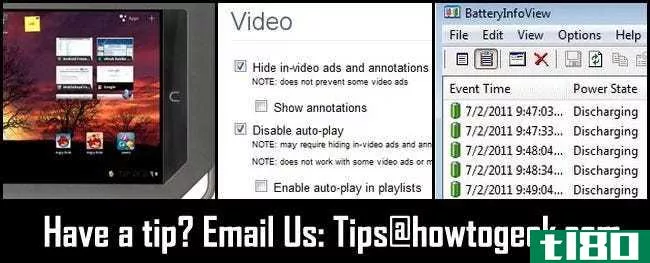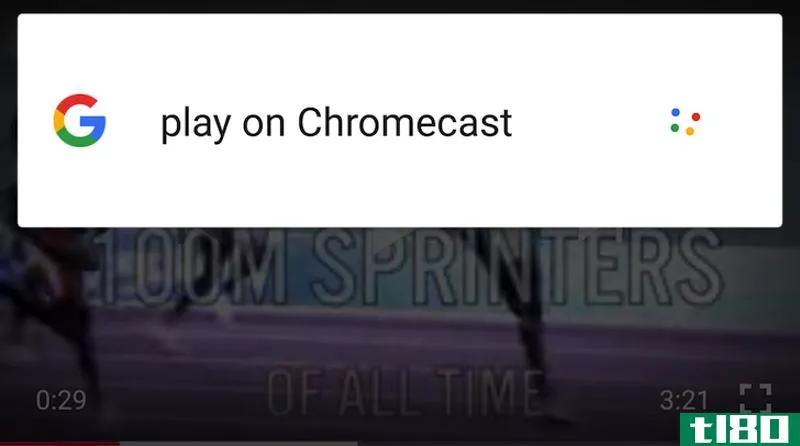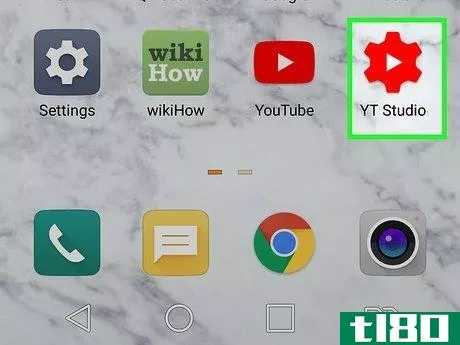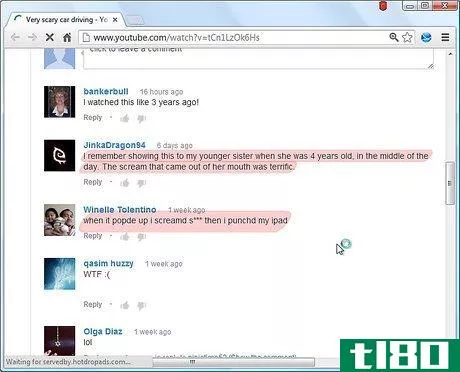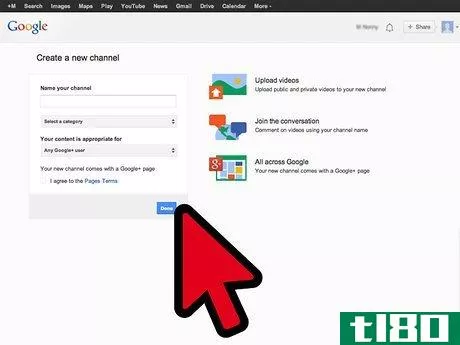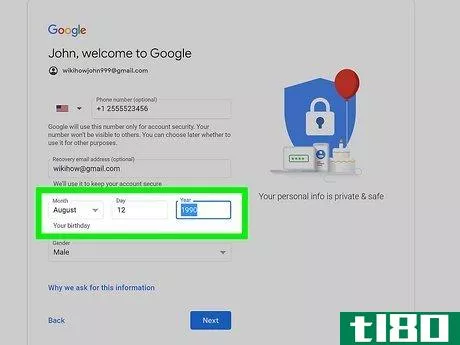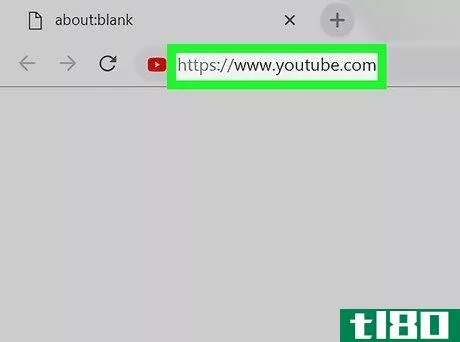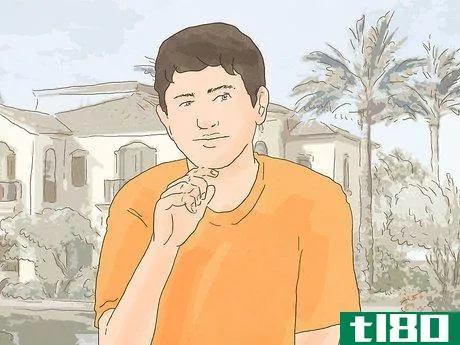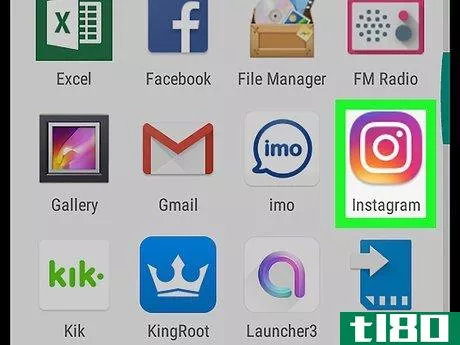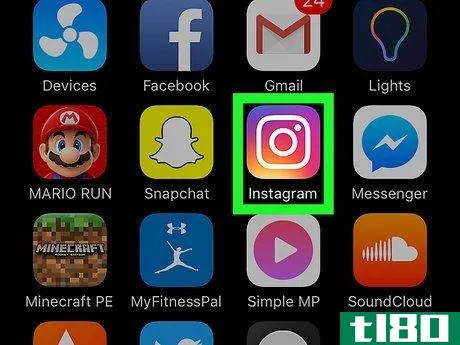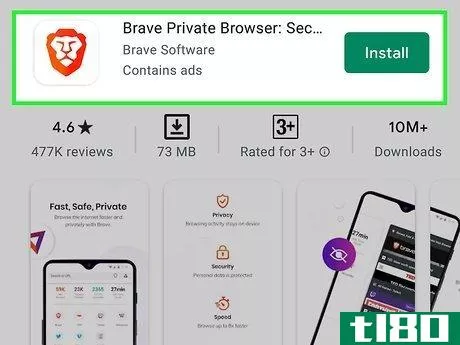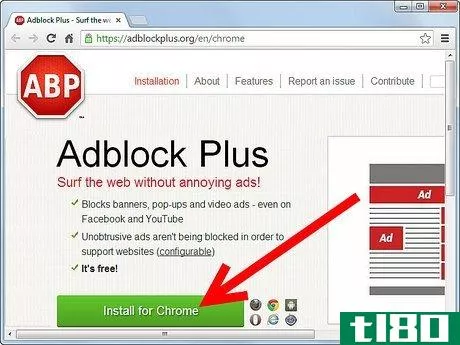如何禁用youtube上的视频评论(disable comments on videos on youtube)
方法1方法1/5:禁用对所有新视频和频道的评论
- 1到https://studio.youtube.com/然后登录。你将使用YouTube用户名和密码上传你想关闭评论的视频。或者,你可以去https://youtube.com,单击您的个人资料图片,然后选择YouTube Studio。
- 2点击设置。它在页面的左侧,旁边是一个齿轮的图标。这将在屏幕中间打开一个新窗口。
- 3点击社区。你会在窗口左侧的面板上看到这个。
- 4单击默认选项卡。这将显示YouTube频道和所有上传视频的默认设置。
- 5单击以选择禁用注释。这将关闭你以后所有上传的评论功能。如果你遇到了更像垃圾邮件或胡言乱语的评论,你可以点击“保留可能不合适的评论”进行查看。
- 6.点击保存。它在窗口的右下角,将保存您的更改。
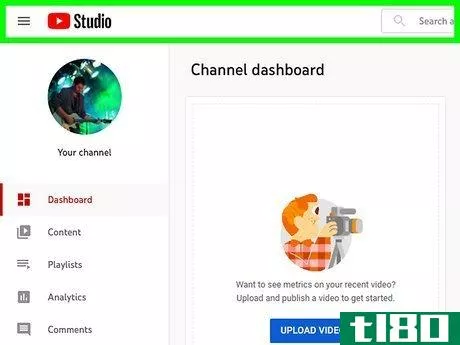
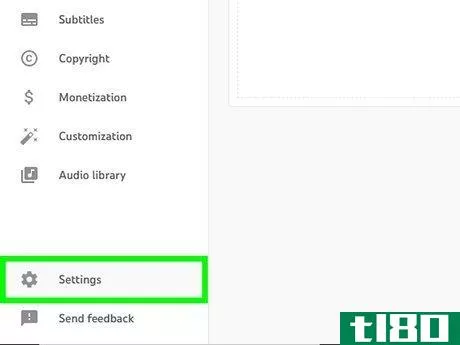
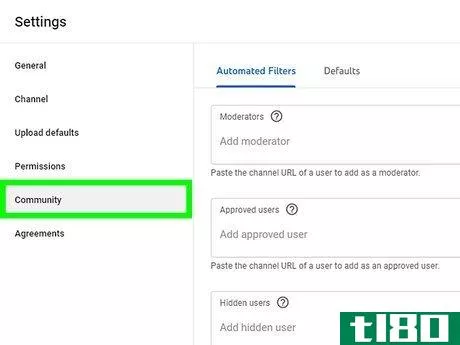
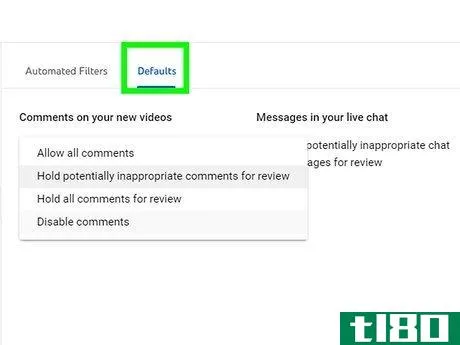
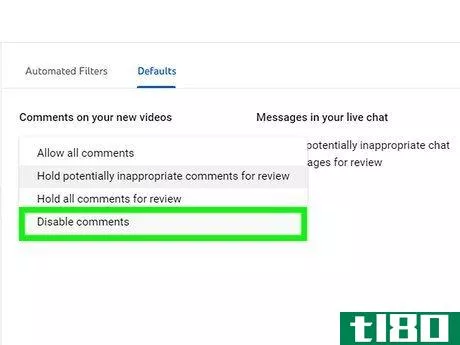
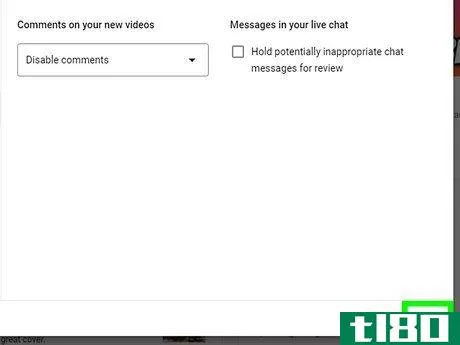
方法2方法2/5:禁用对所有现有视频的评论
- 1到https://studio.youtube.com/然后登录。您将使用YouTube用户名和密码将视频上传到YouTube,并在其中删除评论。或者,你可以去https://youtube.com,单击您的个人资料图片,然后选择YouTube Studio。
- 2点击内容。你会在页面左侧的菜单中看到这个。
- 3点击视频的缩略图。您将被重定向到一个新页面,其中包含该视频的更多选项。
- 4点击显示更多。在这一页的底部。
- 5单击以选择禁用注释。这将关闭此现有视频的评论部分,并删除以前的评论。如果你想禁用之前几段视频的评论,你可以批量这么做。从…起https://studio.youtube.com/,单击内容,然后选择要编辑的所有视频(单击缩略图旁边的框)。在屏幕顶部,单击编辑>;评论>;禁用评论>;更新视频。
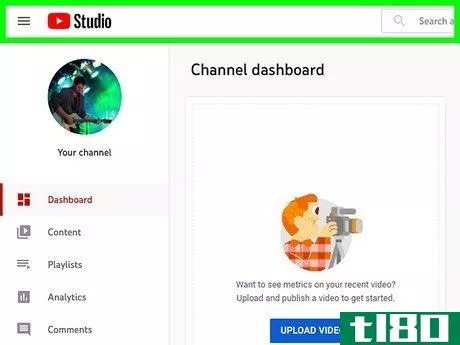
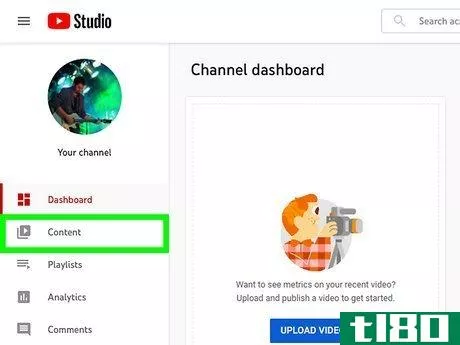
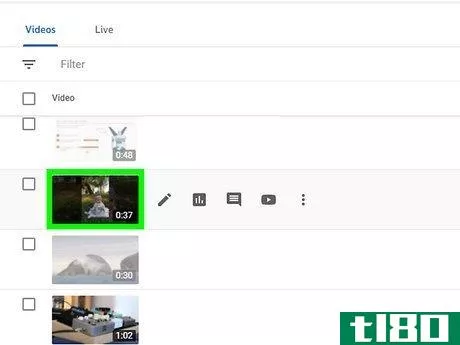
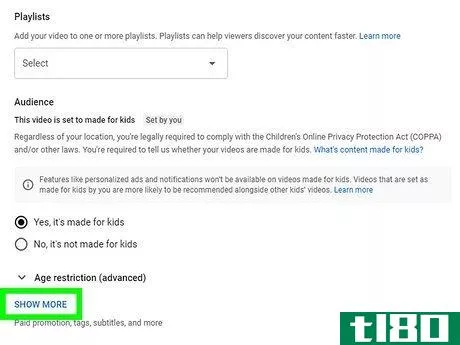
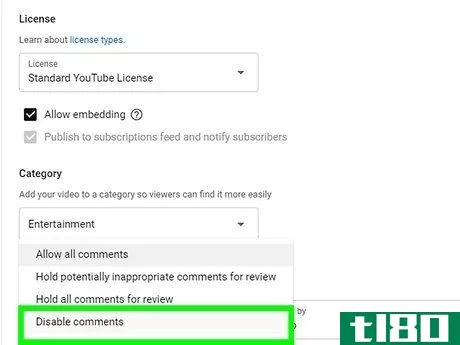
方法3方法3/5:禁用特定用户的评论
- 1从他们的YouTube频道主页上获取评论人的频道URL。你只需转到他们的YouTube频道,从他们的主页复制URL即可。如果你正在查看他们对你的一个视频的评论,你可以跳过这个方法的其余部分,只需单击他们评论旁边的三点菜单图标,然后选择“从频道隐藏用户”。
- 2Go至https://studio.youtube.com/然后登录。您将使用与管理YouTube帐户相同的YouTube用户名和密码。
- 3点击设置。它在页面的左侧,旁边是一个齿轮的图标。这将在屏幕中间打开一个新窗口。
- 4点击社区。你会在窗口左侧的面板上看到这个。
- 5将他们的URL粘贴到“隐藏用户”文本框中。这样用户就不能对你的视频或频道发表评论了。
- 6.点击保存。它在窗口的右下角,将保存您的更改。如果要解除阻止,请单击其URL旁边的x。

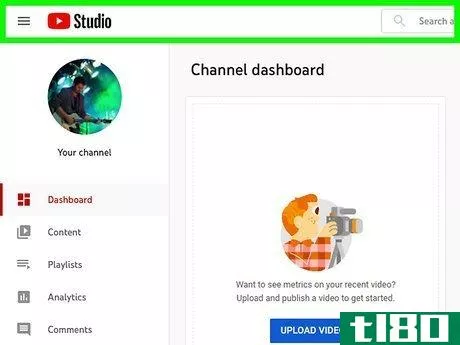
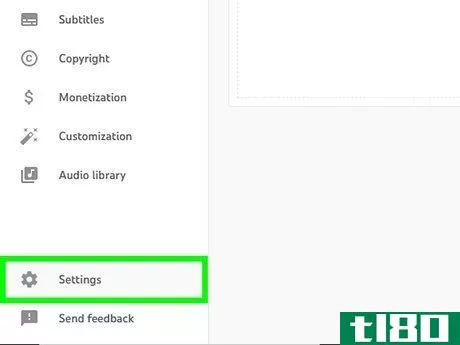
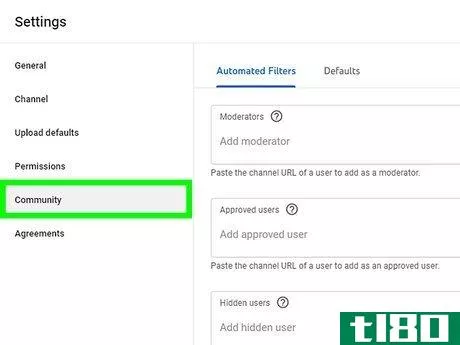
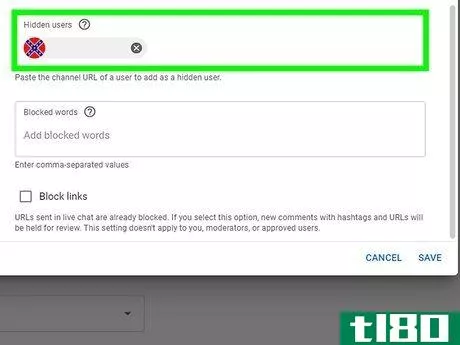
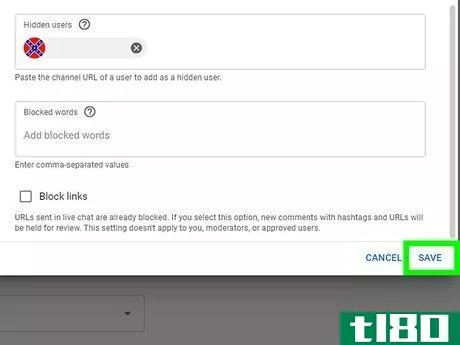
方法4方法4/5:在上传时禁用评论
- 1导航到https://youtube.com然后登录。如果你通过YouTube Studio更改了所有YouTube视频的评论设置,你就不必这么做,但这很好。
- 2点击上传图标并上传视频。你可以在屏幕右上角找到这个摄像头按钮。它位于通知图标和配置文件图标的左侧
- 3选择要上载的文件或将文件拖放到网页上。文件将立即开始上传。
- 4点击显示更多。它位于页面的最底部,将显示更多选项。
- 5单击以选择禁用注释。圆圈将被填充,以表明它已被选中。
- 6单击“下一步”,继续上传视频。一旦你选择了禁用评论,当你上传视频时,没有人能在视频上留下评论。
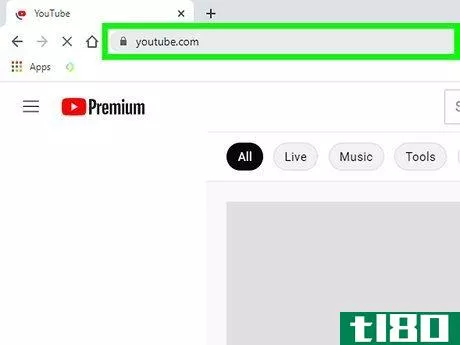
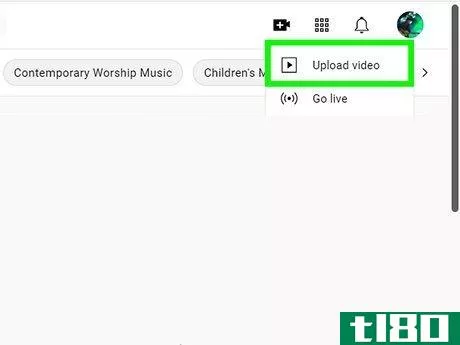
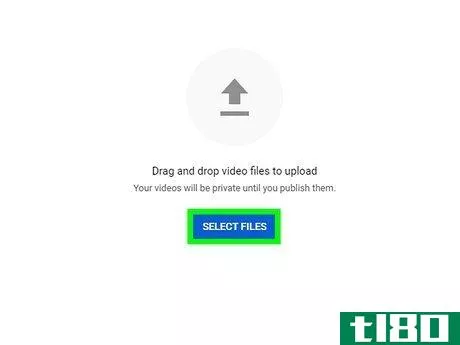
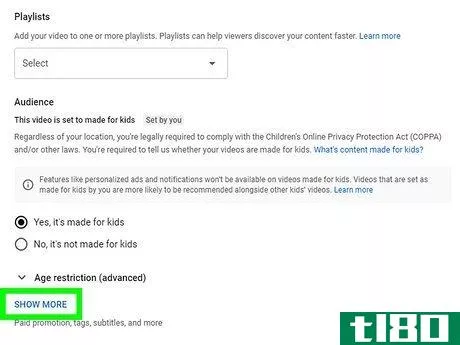
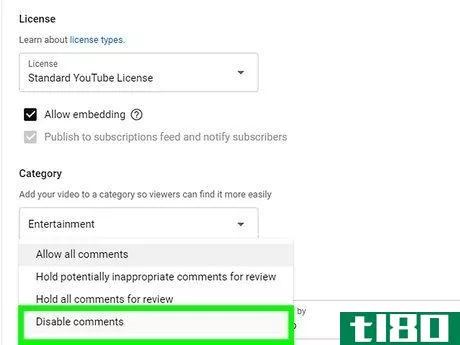
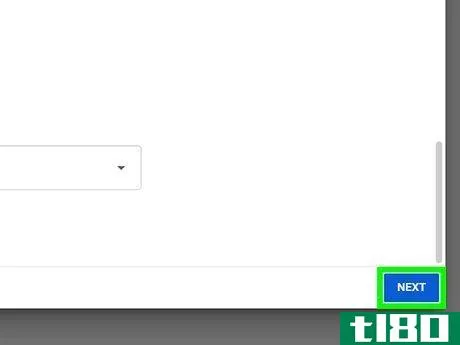
方法5方法5/5:在youtube live中禁用聊天功能
- 1到https://studio.youtube.com/然后登录。你将使用YouTube用户名和密码上传你想关闭评论的视频。或者,你可以去https://youtube.com,单击您的个人资料图片,然后选择YouTube Studio。
- 2点击创建并选择上线。你会在YouTube Studio的右上角看到这个摄像头图标,单击“上线”将引导你进入YouTube Studio的直播面板。
- 3点击开始。你可以选择立即上线,也可以设置未来的流。
- 4选择流媒体软件或网络摄像头。如果你有一个流媒体软件,你计划使用,选择它。如果没有,你可以选择使用网络摄像头。
- 5点击显示更多。它就在弹出窗口的最底部。
- 6单击以选择禁用评论。这将关闭你未来直播的聊天和评论功能。如果你遇到了更像垃圾邮件或胡言乱语的评论,你可以点击“保留可能不合适的评论”进行查看。
- 7.单击保存。它在窗口的右下角,将保存您的更改。如果你在手机上进行直播,你可能无法像在电脑上那样调节信息。例如,如果你在电脑上,你可以按Alt暂停实时聊天,并指向一个用户名;从那里,你可以将用户从聊天中删除,将他们置于超时状态(他们在设定的时间内无法发送消息),或者将用户隐藏在聊天和频道之外。在YouTube Studio中,你可以设置从直播聊天中屏蔽的单词列表。转到YouTube Studio>;设置>;社区>;屏蔽词>;拯救
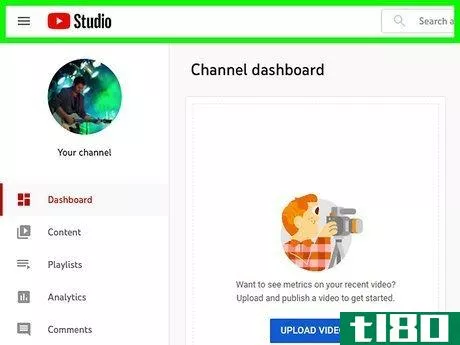
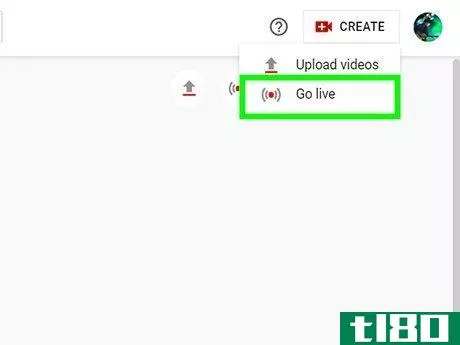
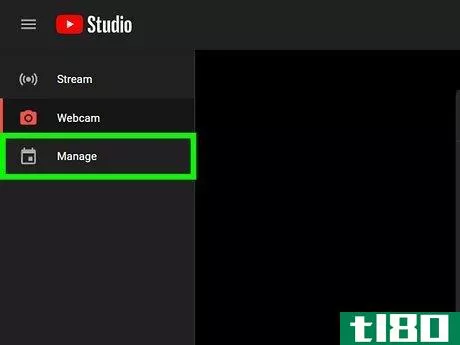
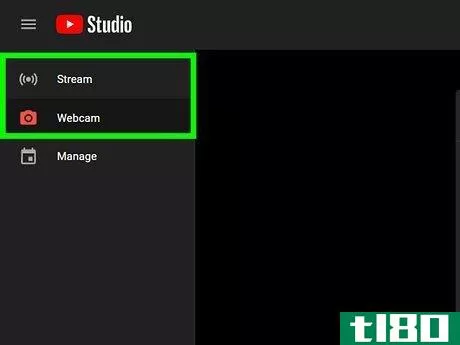
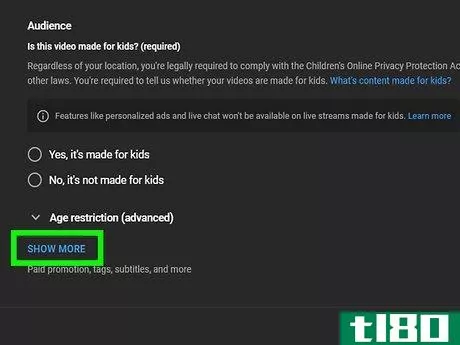
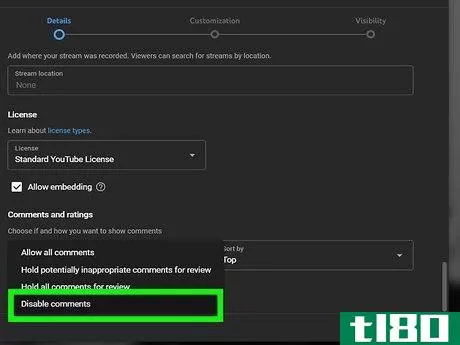
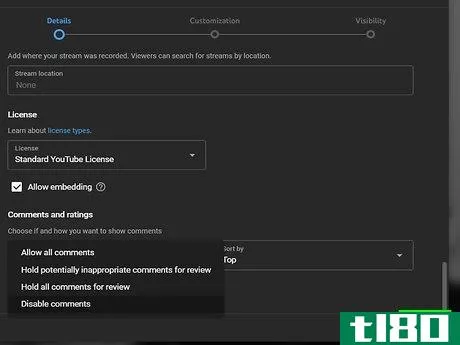
- 发表于 2022-03-22 16:56
- 阅读 ( 72 )
- 分类:IT
你可能感兴趣的文章
如何永久禁用笔记本电脑上的触摸板?
...时它只不过是一种**,所以如果你不想要或不需要它,你如何永久禁用它呢?今天的超级用户问答帖子有一些答案,可以帮助一个沮丧的读者。 今天的问答环节是由SuperUser提供的,SuperUser是Stack Exchange的一个分支,是一个由社区...
- 发布于 2021-04-10 10:39
- 阅读 ( 156 )
从提示框:easy nook到android的转换,自定义youtube,跟踪电池使用情况
...when I click on a video), and make all sorts of layout tweaks (like hiding comments… because most YouTube comments are as dumb as you’d expect). 抛弃注释和调整接口是安装扩展的一个很好的理由。谢谢你来信。 监视您的windows笔记本电脑电池 Jerry写了一个监...
- 发布于 2021-04-12 21:18
- 阅读 ( 170 )
为什么youtube视频“为儿童制作”的功能受到限制
...的视频,但您无法将其保存到播放列表中。 相关:以后如何在YouTube上使用Watch 在YouTube音乐中,如果一首歌是“为儿童而生”,你就不能喜欢或不喜欢它。在播放“为儿童而生”的歌曲时,你甚至不能离开YouTube音乐中正在播放...
- 发布于 2021-04-14 19:30
- 阅读 ( 298 )
使用ok,google语音命令来控制youtube上的视频
...音命令功能非常强大。然而,你可能没有注意到你可以在YouTube上观看视频时使用它们。只要说“好吧,谷歌”,你就可以直接向应用程序发送一堆命令。正如Android Police所指出的,这个功能可能已经存在了一段时间,但它还没有...
- 发布于 2021-05-17 00:06
- 阅读 ( 94 )
更好的youtube firefox扩展
...视频以获得更好的观看效果,隐藏用户评论,分离页面并禁用自动播放(非常适合在后台选项卡中打开视频)。跟随Better Gmail和朋友的脚步,使用Better YouTube定制在线视频观看。更好的youtube firefox扩展版本:0.4.3更新:2008年7月4...
- 发布于 2021-07-31 11:19
- 阅读 ( 139 )
如何在YouTube上为视频添加缩略图(add a thumbnail to a video on youtube)
方法1 方法1的2:使用手机或平板电脑 1打开YouTube Studio应用程序。它是一个带有红色齿轮的白色图标。如果你还没有安装这个应用程序,你可以从App Store(iPhone/iPad)或Play Store(Android)免费下载它。 2点击菜单图标☰。它是...
- 发布于 2022-03-02 14:10
- 阅读 ( 105 )
如何避免YouTube上的尖叫者(avoid screamers on youtube)
步骤 1 在播放视频之前检查视频的评论。除非上传视频的用户禁用了评论,否则你通常会通过阅读恼怒的回应迅速发现该视频是否是一个尖叫者。禁用评论本身也可能是一条线索,大量的 "不喜欢 "投票也是如此。 2一些线索...
- 发布于 2022-03-04 17:12
- 阅读 ( 81 )
如何在Youtube上成为一名优秀的游戏评论员(be a good gaming commentator on youtube)
第一部分 3的第一部分:设置 1创建一个YouTube频道。如果你还没有这样做,创建一个频道,目的是进行游戏评论。有一个昵称。让它清晰而简短,以便它朗朗上口,人们会真正喜欢说它。当然,昵称是可选的,但很多评论员都...
- 发布于 2022-03-06 19:20
- 阅读 ( 138 )
如何绕过YouTube视频的年龄限制(bypass age restrictions on youtube videos)
...方获得它,它就是安全的!请继续了解。继续阅读以了解如何。在你继续之前,请确保你的安卓系统可以从未知来源下载应用程序。 2在浏览器中进入https://github.com/TeamNewPipe/NewPipe/releases。这是NewPipe的官方网站,请不要从其他...
- 发布于 2022-03-11 12:44
- 阅读 ( 356 )
如何检查并管理youtube上上传的视频(check and manage your uploaded videos on youtube)
...。如果您的个人资料菜单中没有YouTube Studio Beta,请阅读如何在PC或Mac上访问YouTube Studio Beta,以了解如何访问YouTube Studio Beta。 5点击视频。这是左侧边栏菜单中的第二个选项。这将显示您的视频列表。 6查看所有上传的视频。...
- 发布于 2022-03-14 03:23
- 阅读 ( 266 )